Schritt-für-Schritt-Anleitung: Ein neues Thema in HelpNDoc erstellen
HelpNDoc ermöglicht Ihnen das Hinzufügen von neuen Themen in zwei einfachen Schritten sowie die Möglichkeit, diese im Inhaltsverzeichnis in der gewünschten Reihenfolge unterzubringen.
Schritt 1
Es gibt vier verschiedene Möglichkeiten, um ein neues Thema zu kreieren:
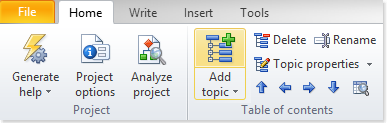
- Klicken Sie auf die obere Hälfte von Thema hinzufügen in der Registerkarte Start, um ein neues Thema am unteren Ende des Inhaltsverzeichnisses hinzuzufügen
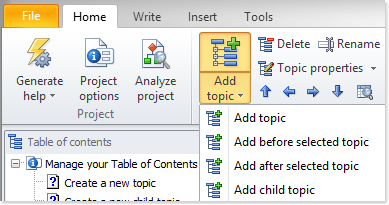
- Klicken Sie auf die untere Hälfte von Thema hinzufügen und bestimmen Sie, wo Sie das Thema einfügen möchten
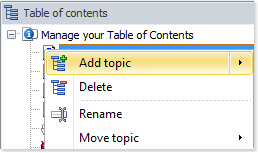
- Machen Sie einen Rechts-Klick auf dem Inhaltsverzeichnis und wählen Sie Thema hinzufügen
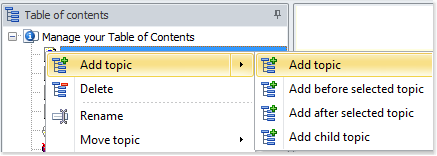
- Machen Sie einen Rechts-Klick auf dem Inhaltsverzeichnis und fahren Sie mit dem Mauszeiger über Thema hinzufügen, um zu bestimmen wo das Thema hinzugefügt werden soll
So erstellen Sie ein neues Thema in Ihrem Inhaltsverzeichnis.
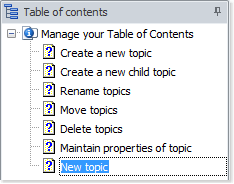
Schritt 2
Das neu erstellte Thema wird im Inhaltsverzeichnis angezeigt und kann nun umbenannt werden.
Es steht Ihnen frei einen neuen Namen für das Thema einzugeben und die Eingabetaste zu drücken.
Das neue Thema wurde erstellt und ist bereit für die Aufnahme von Inhalten. In einer anderen Anleitungen können Sie erfahren, wie HelpNDoc Ihnen dabei helfen kann den Zeitaufwand für das Schreiben von Inhalten zu verringern.